Полное руководство: как интегрировать Pinterest с WordPress
Опубликовано: 2017-10-24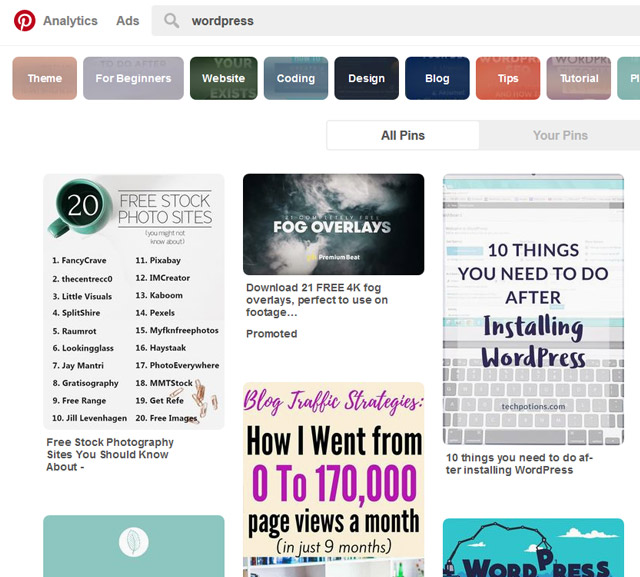
К концу вы узнаете множество различных способов интеграции Pinterest на свой сайт WordPress, используя как бесплатные плагины, так и ручную интеграцию кода.
Нам предстоит многое рассказать, так что давайте сразу к делу.
Содержание
- 1 Типы сайтов WordPress, которые больше всего выигрывают от интеграции с Pinterest
- 2 Каковы некоторые распространенные способы интеграции WordPress с Pinterest?
- 3 4 плагина, которые помогут вам интегрировать Pinterest с WordPress
- 3.1 1. Как добавить кнопку Pinterest Pin-it в WordPress
- 3.1.1 Добавление одной кнопки Pinterest Pin-it
- 3.1.2 Добавление кнопки Pin-it к каждому изображению при наведении
- 3.2 2. Как добавить кнопку Pinterest Follow Me в WordPress
- 3.3 3. Как встроить доску Pinterest в WordPress
- 3.4 4. Как добавить пользовательское изображение Pinterest в сообщения WordPress
- 3.1 1. Как добавить кнопку Pinterest Pin-it в WordPress
- 4 Как вручную добавить виджеты Pinterest на свой сайт без плагина
- 5 Подведение итогов
- 5.1 Похожие сообщения
Типы сайтов WordPress, которые больше всего выигрывают от интеграции с Pinterest
Хотя многие типы веб-сайтов могут извлечь выгоду из Pinterest, есть ниши, которые работают лучше, чем другие.
Согласно актуальному научному исследованию, проведенному исследователями из Университета Миннесоты и Технологического института Джорджии, на Pinterest наиболее популярны следующие темы:
- Еда и напитки
- ремесла
- Домашнего декора
- Женская мода
И хотя женщины по-прежнему являются доминирующей демографической группой в Pinterest, все больше и больше мужчин присоединяются к социальной сети. И, согласно тому же исследованию, мужчин больше интересуют:
- Фотография
- Изобразительное искусство
- Дизайн
- Домашнего декора
Так что, если ваш сайт попадает в эти категории, вам обязательно стоит подумать об интеграции с Pinterest. И даже если вы этого не сделаете, вы все равно, вероятно, сможете генерировать хоть какой-то трафик от этих 200 миллионов пользователей.
Каковы некоторые распространенные способы интеграции WordPress с Pinterest?
Логически, есть два способа интеграции Pinterest и WordPress.
Вы можете перейти с WordPress на Pinterest. То есть вы можете внедрить интеграцию, которая поможет вашему контенту WordPress чаще делиться и быть более заметным в Pinterest. мы говорим о таких тактиках, как:
- Кнопки с кнопками
- Кнопки подписки
- Пользовательские изображения для обмена для Pinterest
Или вы можете пойти другим путем и перенести контент Pinterest на свой WordPress, встроив фиды определенных досок Pinterest на свой сайт WordPress.
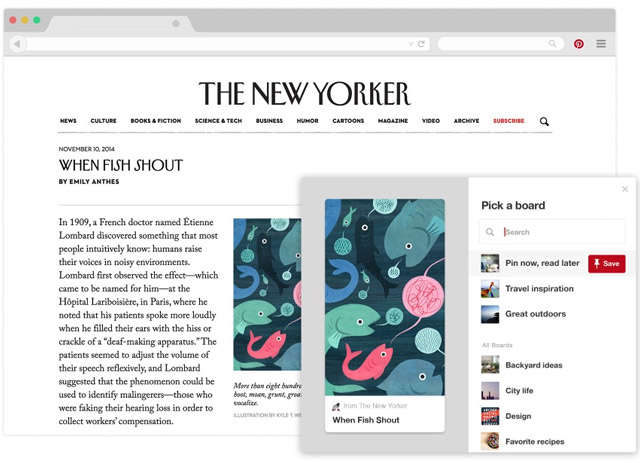
В этом руководстве по WordPress и Pinterest мы рассмотрим оба подхода, рассмотрев различные способы подключения WordPress и Pinterest.
Мы начнем с подробного описания некоторых удобных для пользователя плагинов. Затем мы предоставим вам немного менее удобный для пользователя метод ручного кода, который вы можете использовать для реализации многих из тех же вещей без необходимости использования плагина.
4 плагина, которые помогут вам интегрировать Pinterest с WordPress
Ниже мы покажем вам четыре различных способа интеграции Pinterest на ваши сайты WordPress с помощью плагинов. Для первых трех методов вы можете использовать совершенно бесплатные плагины , поэтому вам не нужно будет тратить ни копейки на большинство этих интеграций!
1. Как добавить кнопку Pinterest Pin-it в WordPress
Один из самых простых способов побудить людей делиться вашими сообщениями — это использовать специальную кнопку Pinterest Pin-it.
Вы можете добавить эти кнопки двумя способами:
- Одна общая кнопка, которая прикрепляет весь ваш пост к Pinterest.
- Кнопки Pin-it, которые появляются на каждом отдельном изображении, когда пользователь наводит указатель мыши на изображение.
Мы покажем вам, как добавить оба типа с помощью одного и того же плагина.
Добавление одной кнопки Pinterest Pin-it
Если вы уже используете специальный плагин для обмена в социальных сетях, у вас, вероятно, уже есть доступ к кнопке «Поделиться» в Pinterest. Итак, прежде чем вы продолжите работу с этим разделом, мы рекомендуем вам проверить плагин для обмена в социальных сетях (если применимо).
В любом случае, если вы просто хотите добавить одну кнопку для Pinterest, вы можете использовать бесплатный плагин Pinterest Pin It Button On Image Hover And Post от Weblizar.
После того, как вы установите и активируете плагин, перейдите к новой опции Pinterest PinIt Button на панели управления WordPress.
Наверху. Выберите, показывать ли отдельную кнопку Pin-it на:
- Сообщения
- Страницы

Затем сохраните изменения. Теперь ваша единственная кнопка Pinterest Pin-it должна быть активной.
Добавление кнопки Pin-it к каждому изображению при наведении
Если вы хотите, чтобы кнопка Pin-it отображалась всякий раз, когда пользователь наводит курсор на изображение, вы можете настроить этот параметр в том же интерфейсе. В настройках кнопки Pinterest PinIt прокрутите вниз и обязательно включите параметр « Показывать кнопку Pin It при наведении курсора на изображение» .

Затем вы можете настроить внешний вид этой кнопки наведения, настроив параметры для:
- Цвет кнопки «Закрепить» (при наведении на изображение)
- Размер кнопки Pin It (при наведении на изображение)

Обязательно сохраните изменения. И это все, что нужно!
2. Как добавить кнопку Pinterest Follow Me в WordPress
Если вы просто хотите добавить простую кнопку, которая позволит вашим посетителям подписаться на вас в Pinterest, вы можете использовать бесплатный плагин Add Pinterest Follow Button от того же разработчика.
После того, как вы установите и активируете плагин, вы получите новый виджет « Добавить кнопку подписки Pinterest », который вы можете использовать в любой виджетной области на вашем сайте.
Чтобы получить к нему доступ, перейдите в обычную область виджетов, выбрав « Внешний вид» → «Виджеты ». Затем перетащите виджет и настройте четыре простых параметра:

После настройки вы должны увидеть кнопку в интерфейсе вашего сайта, например:

3. Как встроить доску Pinterest в WordPress
Если вы хотите встроить доску Pinterest в WordPress с помощью плагина, вы можете использовать бесплатный плагин AccessPress Pinterest.
После активации плагина вы можете начать встраивать доски Pinterest через:
- Виджет
- Шорткод
Чтобы получить доступ к виджету, перейдите в « Внешний вид» → «Виджеты», перетащите виджет AccessPress Pinterest Board и введите URL -адрес доски:
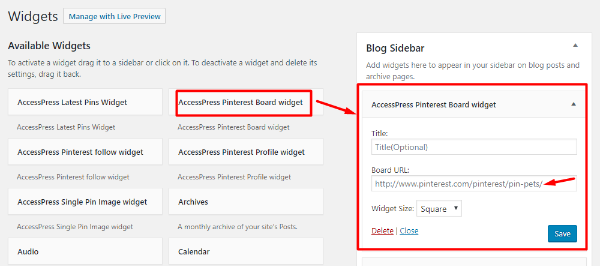
Чтобы использовать шорткод, перейдите в AccessPress Pinterest → Как использовать и прокрутите вниз до раздела Справка по шорткоду . Следуйте инструкциям для шорткода Board Widget , чтобы создать свой собственный шорткод:
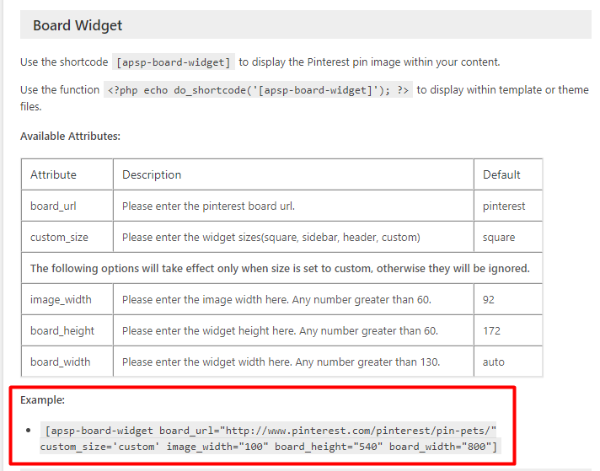
4. Как добавить пользовательское изображение Pinterest в сообщения WordPress
Одна уникальная особенность Pinterest по сравнению с другими социальными сетями заключается в том, что изображения, высота которых больше ширины, на самом деле закрепляются чаще.
Фактически, сами Pinterest рекомендуют для изображений соотношение сторон 2:3.
Но есть проблема — избранные изображения WordPress обычно шире, чем в высоту.
Это означает, что если вы хотите оптимизировать свой контент для Pinterest, вам нужно включить пользовательское изображение, когда ваш пост будет закреплен.
К сожалению, мы не смогли найти плагин, позволяющий сделать это бесплатно . Но если вы купите платную версию Social Warfare, вы сможете указать специальное изображение только для Pinterest для каждого сообщения или страницы, которую вы пишете.
Как вручную добавить виджеты Pinterest на свой сайт без плагина
Во всех приведенных выше примерах мы показали, как интегрировать Pinterest с WordPress с помощью бесплатных плагинов.
Но в дополнение к этим плагинам Pinterest фактически предлагает собственный конструктор виджетов, который поможет вам реализовать многие из тех же функций без использования плагина.
С помощью конструктора виджетов вы можете:
- Создать кнопку Pin-it
- Добавить кнопку подписки
- Вставьте один пин Pinterest
- Встроить всю доску Pinterest
- Отображение сведений о вашем профиле Pinterest
Единственный улов? Вы должны иметь возможность добавить короткий фрагмент кода в раздел <head> вашего сайта, чтобы он работал.
Вот как это использовать:
Сначала отредактируйте файл functions.php в дочерней теме и добавьте следующий фрагмент кода:
Затем вы можете использовать официальный конструктор виджетов Pinterest для создания различных встраиваний Pinterest. После того, как вы выберете нужные настройки, все, что вам нужно сделать, это скопировать и вставить код, который Pinterest дает вам, на вкладку « Текст », где вы хотите, чтобы виджет отображался:

Например, вы можете вставить следующий фрагмент кода на текстовую вкладку редактора WordPress (или виджет HTML):
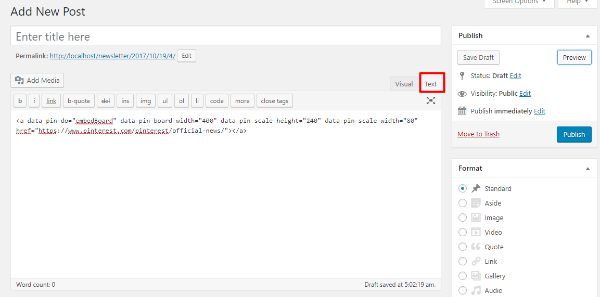
Затем вы увидите встроенную плату на интерфейсе:
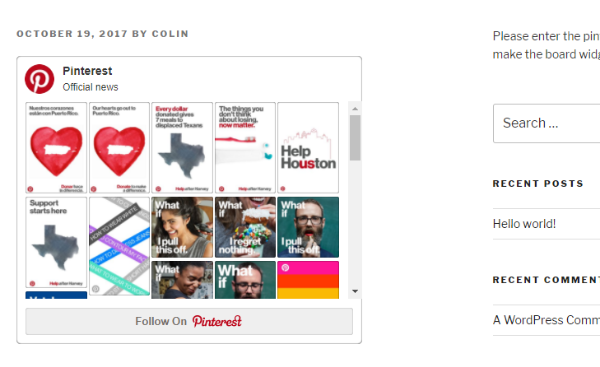
Подведение итогов
И это завершает наше руководство по интеграции Pinterest с WordPress.
Если вы используете сайт WordPress в одной из ниш, которые хорошо зарекомендовали себя на Pinterest, вам обязательно следует реализовать некоторые из этих методов, чтобы начать увеличивать свой трафик с более чем 200 миллионов пользователей Pinterest.
И даже если ваш веб-сайт не относится к одной из популярных ниш, в Pinterest, скорее всего, все еще есть люди, которым интересно то, чем вы хотите поделиться!
Если вы не очень хорошо разбираетесь в коде, самое простое решение — использовать некоторые из плагинов, которые мы описали в руководстве. Но если вы чувствуете себя комфортно с некоторыми основными принципами кодирования, вы можете использовать ручной конструктор виджетов для достижения почти такого же эффекта.
Теперь выходите и начните больше прикалываться!
